HOJAS DE CÁLCULO DE GOOGLE
Hojas de cálculo de Google
¿Qué son las hojas de cálculo de Google?
Hojas de cálculo de Google
es una app de hojas de cálculo en línea que te permite crear hojas de cálculo,
aplicarles formato y trabajar con otras personas.
¿Para qué sirven las hojas de cálculo de Google?
Las
Hojas de Cálculo nos ayudan a manipular datos numéricos ordenados por filas y
columnas, Excel de Microsoft es el software más conocido para trabajar con las
hojas de cálculo, pero este es un software comercial por lo que debemos de
pagar una licencia para poder usarlo.
Existen
alternativas de código abierto que podemos utilizar para trabajar con hojas de
cálculo como Open Office.org y las Hojas de Cálculo de Google, todos estos
compatibles con los archivos generados por Microsoft Excel. Con Google tenemos,
además, la facilidad para poder compartir y colaborar en tiempo real.
En
Excel contamos con Macros que son una secuencia de acciones que podemos activar
pulsando un botón. En las Hojas de Cálculo de Google se llaman scripts y éstos
sirven para 2 cosas:
1.
Programas que podemos ejecutar desde un menú
2.
Funciones que podemos usar en fórmulas
Fórmulas y funciones de hojas de cálculo
Funciones:
es una fórmula predefinida que realiza los cálculos utilizando valores
específicos en un orden particular. Una de las principales ventajas es que
ahorran tiempo porque ya no es necesario que la escriba el usuario.
¿Cómo
aplicar una función?
1.
Escribir un signo de igual (=) en una celda y, a continuación, la función que
se desea usar.
2.
Mientras se escribe, aparecerá un cuadro de ayuda con la definición y la
sintaxis de la función, y un ejemplo de referencia.
1.
La suma.
Como no podía ser de otra manera, la suma es la primera de las fórmulas de Excel avanzado 2010 que tienes que saber. Aunque pueda parecer otra cosa, el saber cómo realizar este sencillo cálculo aritmético te ayudará a ahorrar una gran cantidad de horas en tu trabajo. Para realizarla, tan solo tienes que escribir en el campo ‘fx’ de la parte superior la fórmula el comando ‘SUMA’ más las celdas que quieres sumar. En todas las fórmulas de Excel con ejemplos vamos a utilizar de la A1 a la A10, así que este caso habría que poner:
=SUMA(A1:A10)
2.
Contar
Esta fórmula de Excel hace posible la tarea de contar las celdas de una selección en las que se ha escrito un número. Esto es muy útil para aquellas hojas de cálculo que poseen datos incompletos que se han de ignorar, siendo válidos únicamente aquellas que están rellenas. Para utilizarla es necesario escribir:
=CONTAR(A1:A10)
3.
Contara
Igual que en el caso anterior, pero también computa aquellas celdas en las que se haya escrito texto, no sólo números. Quedaría así:
CONTARA(A1:A10)
Esta fórmula, parecida a las anteriores, posee una importante peculiaridad, ya que sólo cuenta las celdas que cumplen con un criterio previamente establecido. Por ejemplo, que el valor que alberga sea menor o mayor a otro, que sean iguales, etc. Hay que decir que sólo tiene en cuenta aquellas que poseen una cifra superior a cero:
=CONTAR.SI(A1:A10;»>0″)
5.
Si
Esta es una de las fórmulas de Excel básicas que más útiles resultan. Su gran cualidad es que permite obtener un valor u otro según una condición determinada con anterioridad. Puede parecer igual a Contar.si pero no es así. Por ejemplo, un profesor que esté introduciendo las notas de los exámenes de sus alumnos puede hacer que aparezca automáticamente la palabra ‘aprobado’ o ‘suspenso’ según el valor introducido. La fórmula resultaría tal que así:
=SI(A1>4,
«Aprobado», «Suspenso»)
6.
BuscarV
Esta fórmula permite buscar y encontrar un valor específico en una columna y, si se desea, llevarlo a otra fila de una columna diferente. Siguiendo con el ejemplo del profesor y las notas, imaginemos que quiere buscar las notas que obtuvo su alumno llamado Juan en la primera evaluación. La fórmula de Excel a utilizar sería:
=BUSCARV(«Juan»,
A1:A10, 10. FALSO)
7.
BuscarH
Igual que la anterior, pero utilizando filas en lugar de columnas.
8.
Sumar.si y promedio.si
La gran facultad de estas funciones es que hacen posible realizar un promedio o una suma para aquellas cifras que cumplan una determinada condición. El resultado sería:
=SUMAR.SI(A1:A10;
«>0») y =PROMEDIO.SI(A1:A10; «>0»)
9.
Concatenar
Gracias a esta función podrás, de forma muy rápida, fácil y cómoda, unir varias celdas con texto en una sola. Volviendo una vez más al ejemplo del profesor y sus alumnos, imagina que este posee en su hoja de cálculo una columna con los nombres y otra con los apellidos y desea crear una tercera que reúna el contenido de ambas. Sería algo tan sencillo como escribir:
=CONCATENAR(A1;»
«;B1)
10.
Aleatorio.entre
Puede parecer algo no muy útil pero la realidad es que, en muchas ocasiones, es necesario llenar las celdas de una tabla con cifras diferentes de forma rápida aunque estos no posean ningún sentido ni relación entre sí. Un ejemplo rápido sería si, por ejemplo, quieres asignar un número a varias personas para realizar un sorteo. Para no tener que escribirlos uno a uno basta con redactar en la función de una celda:
=ALEATORIO.ENTRE(1,
1000)

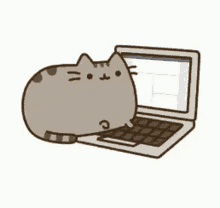

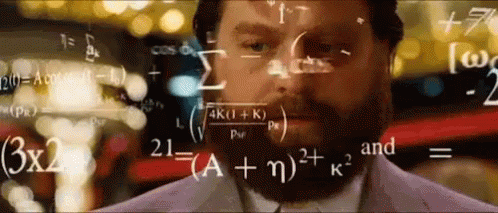
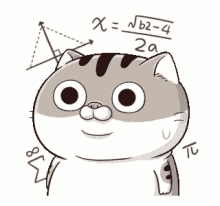
Comentarios
Publicar un comentario